Selecionar o modo AF
 [Zona (Horizontal/Vertical)]/[Zona]
[Zona (Horizontal/Vertical)]/[Zona]
![]()
![]()
![]()
![]()
![]()
![]()
![]()
![]()
Selecione o método de focagem que corresponde à posição e número de objetos.
Num modo AF sem ser Foco Pontual, pode focar automaticamente detetando pessoas e animais.
-
Prima [
 ].
].
 O ecrã de seleção do modo AF aparece.
O ecrã de seleção do modo AF aparece.

-
Selecione o modo AF.
 Prima
Prima 
 para selecionar um item e prima
para selecionar um item e prima  ou
ou  .
.
 A seleção também pode ser efetuada premindo [
A seleção também pode ser efetuada premindo [ ].
].

![]() [Busca]
[Busca]
( [Busca])
[Busca])
![]() [AF de área total]
[AF de área total]
![]() [Zona (Horizontal/Vertical)]
[Zona (Horizontal/Vertical)]
( [Zona (Horizontal/Vertical)])
[Zona (Horizontal/Vertical)])
![]() [Zona]
[Zona]
( [Zona])
[Zona])
![]() [1 área+]
[1 área+]
![]() [1 área]
[1 área]
( [1 área])
[1 área])
![]() [Foco pontual]
[Foco pontual]
|
|
Deteção automática
Quando a deteção automática estiver ativada, pessoas e animais são detetados e a câmara foca automaticamente.
Pode definir o alvo de deteção.
-
Defina [Definição de deteção AF] para [ON].


 [
[![]() ]/[
]/[![]() ]
]  [
[![]() ]
]  [Definição de deteção AF]
[Definição de deteção AF]  [ON]
[ON]
 Também pode premir
Também pode premir  no ecrã de seleção do modo AF para ligar a deteção automática [ON]/[OFF].
no ecrã de seleção do modo AF para ligar a deteção automática [ON]/[OFF].
-
Selecione [Detetar motivo].


 [
[![]() ]/[
]/[![]() ]
]  [
[![]() ]
]  [Detetar motivo]
[Detetar motivo]
 Também pode selecionar premindo [DISP.] no ecrã de seleção do modo AF.
Também pode selecionar premindo [DISP.] no ecrã de seleção do modo AF.
[HUMAN]
Deteta rostos, olhos e corpos humanos.
 [
[![]() ] é apresentado no ícone do modo AF.
] é apresentado no ícone do modo AF.
[FACE/EYE]
Deteta apenas rostos e olhos humanos.
 [
[![]() ] é apresentado no ícone do modo AF.
] é apresentado no ícone do modo AF.
[ANIMAL+HUMAN]
Deteta pessoas e animais.
Os animais que podem ser detetados são os pássaros, canídeos (incluindo lobos, etc.) e felinos (incluindo leões, etc.).
 [
[![]() ] é apresentado no ícone do modo AF.
] é apresentado no ícone do modo AF.
 Quando [
Quando [![]() ]
]
Quando a câmara deteta o rosto de uma pessoa (A)/(B), corpo ou corpo de um animal (C), é apresentada uma área AF.
Se forem detetados vários objetos, são apresentadas várias áreas AF e pode selecionar o objeto a focar entre as opções existentes.
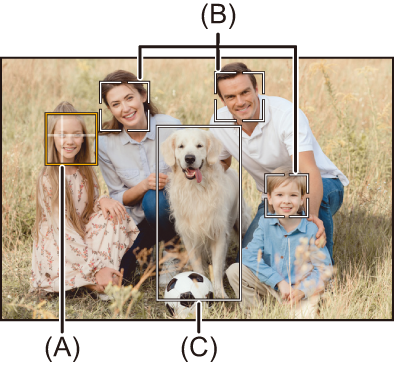
Amarelo
Área AF a ser focada.
A câmara seleciona isto automaticamente.
 A deteção dos olhos funciona apenas com olhos dentro da moldura amarela (A).
A deteção dos olhos funciona apenas com olhos dentro da moldura amarela (A).
Branco
Apresentado quando são detetados vários objetos.
 Quando [
Quando [![]() ], [
], [![]() ], [
], [![]() ], [
], [![]() ], ou [
], ou [![]() ]
]
Se uma parte de uma pessoa ou animal entrar na área AF, estes são detetados automaticamente e focados.
 Se forem detetados olhos no interior da área AF, a deteção dos olhos (D) é ativada.
Se forem detetados olhos no interior da área AF, a deteção dos olhos (D) é ativada.
Não pode alterar os olhos a serem focados.

|
A exposição será ajustada ao rosto. (Quando [Fotometria] for definido para [
(
|
 [Busca]
[Busca]
Quando o modo de focagem for definido para [AFC], a área AF segue o movimento do objeto, mantendo a focagem.
Inicie a busca.
 Aponte a área AF para o objeto e prima o obturador até meio.
Aponte a área AF para o objeto e prima o obturador até meio.
A câmara segue o objeto enquanto o obturador for premido até meio ou por completo.
 Se a busca falhar, a área AF pisca a vermelho.
Se a busca falhar, a área AF pisca a vermelho.
 Quando definido para [AFS], a focagem estará na posição da área AF. A busca não funciona.
Quando definido para [AFS], a focagem estará na posição da área AF. A busca não funciona.

|
Para cancelar a busca, prima A busca também está disponível com [AFS].
– [Monocromático]/[L.Monocrom.]/[L.Monocrom. D]/[L.Monocrom. S] ([Estilo foto]) – [Sépia] ([Definições de filtro])
|
 Mover a posição da área AF
Mover a posição da área AF
-
Prima [
 ] para visualizar o ecrã de seleção do modo AF.
] para visualizar o ecrã de seleção do modo AF.
-
Selecione [
 ], e prima
], e prima  .
.
-
Prima



 para mover a posição da área AF.
para mover a posição da área AF.
 As posições podem ser movidas na diagonal usando o joystick.
As posições podem ser movidas na diagonal usando o joystick.
 Também pode mover a área AF tocando.
Também pode mover a área AF tocando.
 Para que a posição volte ao centro, prima [DISP.].
Para que a posição volte ao centro, prima [DISP.].
-
Prima
 .
.
 [AF de área total]
[AF de área total]
A câmara seleciona a melhor área AF para focar a partir de 315 áreas.
Quando selecionar várias áreas AF, todas as áreas AF selecionadas serão focadas.
Quando o modo de focagem estiver definido para [AFC], pode certificar-se de que a focagem permanece no objeto gravando enquanto mantém o objeto dentro da área AF completa.

 Especificar a pessoa, animal ou olhos a focar
Especificar a pessoa, animal ou olhos a focar
Quando a deteção automática for [ON], são detetados vários objetos.
Quando a pessoa ou animal a ser focado é apresentado usando a área AF branca, pode alterar isto para uma área AF amarela.
 Operações táteis
Operações táteis
Toque na pessoa, animal ou olho indicado com a área AF branca.
 A área AF branca passa para amarela.
A área AF branca passa para amarela.
 Tocar no exterior da área AF apresenta o ecrã de definição da área AF. Toque em [Set] para definir a área AF [
Tocar no exterior da área AF apresenta o ecrã de definição da área AF. Toque em [Set] para definir a área AF [![]() ] na posição tocada.
] na posição tocada.
 Para cancelar a definição, toque em [
Para cancelar a definição, toque em [![]() ].
].

 Operações com o joystick
Operações com o joystick
Incline o joystick para 


 .
.
 Cada vez que inclinar para
Cada vez que inclinar para 


 , muda a pessoa, animal ou olhos a serem focados.
, muda a pessoa, animal ou olhos a serem focados.
 Prima e mantenha premido o joystick para definir a área AF [
Prima e mantenha premido o joystick para definir a área AF [![]() ] para o centro do ecrã.
] para o centro do ecrã.
Prima e mantenha premido de novo o joystick para voltar à deteção automática.
 Para cancelar a definição, prima
Para cancelar a definição, prima  .
.
 Operações do botão
Operações do botão
-
Prima [
 ] para visualizar o ecrã de seleção do modo AF.
] para visualizar o ecrã de seleção do modo AF.
-
Selecione [
 ], [
], [ ] ou [
] ou [ ], e prima
], e prima  .
.
-
Prima



 para mover a posição da área AF.
para mover a posição da área AF.

-
Quando a área AF branca passar para amarelo, prima
 .
.
 Se
Se  for premido numa posição fora de uma área AF para pessoas ou animais, é selecionada a área AF [
for premido numa posição fora de uma área AF para pessoas ou animais, é selecionada a área AF [![]() ].
].
 Para cancelar a definição, prima
Para cancelar a definição, prima  .
.
 Definir a área AF em qualquer posição.
Definir a área AF em qualquer posição.
Quando [Definição de deteção AF] for [OFF], a área AF [![]() ] pode ser definida em qualquer posição.
] pode ser definida em qualquer posição.
 Operações táteis
Operações táteis
Toque em qualquer posição no ecrã de gravação e depois toque em [Set].
 A área AF [
A área AF [![]() ] é definida.
] é definida.
 Toque em [
Toque em [![]() ] para voltar a [
] para voltar a [![]() ].
].
 Operações com o joystick
Operações com o joystick
Prima e mantenha premido o joystick.
 A área AF [
A área AF [![]() ] é definida no centro do ecrã.
] é definida no centro do ecrã.
 Prima e mantenha premido de novo o joystick, ou prima
Prima e mantenha premido de novo o joystick, ou prima  para voltar a [
para voltar a [![]() ].
].
|
|
 [Zona (Horizontal/Vertical)]/
[Zona (Horizontal/Vertical)]/ [Zona]
[Zona]
![]() [Zona (Horizontal/Vertical)]
[Zona (Horizontal/Vertical)]
Dentro da área completa, pode focar zonas verticais e horizontais.
Padrão horizontal
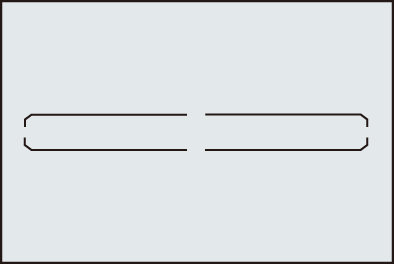
Padrão vertical

![]() [Zona]
[Zona]
Dentro da área completa, pode focar uma zona oval central.

|
– Durante a gravação de vídeo – No modo [ |
 Mover e alterar o tamanho da área AF
Mover e alterar o tamanho da área AF
-
Prima [
 ] para visualizar o ecrã de seleção do modo AF.
] para visualizar o ecrã de seleção do modo AF.
-
Selecione [
 ] ou [
] ou [ ], e prima
], e prima  .
.
-
Prima



 para mover a posição da área AF.
para mover a posição da área AF.
 Também pode mover a área AF tocando.
Também pode mover a área AF tocando.

Quando [![]() ] for selecionado
] for selecionado
 Prima
Prima 
 para passar para uma área AF com padrão horizontal.
para passar para uma área AF com padrão horizontal.
 Prima
Prima 
 para passar para uma área AF com padrão vertical.
para passar para uma área AF com padrão vertical.
 Prima [DISP.] para voltar a colocar a posição da área AF no centro.
Prima [DISP.] para voltar a colocar a posição da área AF no centro.
Quando [![]() ] for selecionado
] for selecionado
 As posições podem ser movidas na diagonal usando o joystick.
As posições podem ser movidas na diagonal usando o joystick.
-
Quando [
 ] for selecionado
] for selecionado
Rode  ,
,  ou
ou  para alterar o tamanho da área AF.
para alterar o tamanho da área AF.
 Também pode afastar/aproximar na área AF para alterar o tamanho.
Também pode afastar/aproximar na área AF para alterar o tamanho.
 Quando prime uma vez [DISP.], a posição da área AF volta ao centro. Quando prime uma segunda vez, o tamanho da área AF volta ao predefinido.
Quando prime uma vez [DISP.], a posição da área AF volta ao centro. Quando prime uma segunda vez, o tamanho da área AF volta ao predefinido.
-
Prima
 .
.
 [1 área+]/
[1 área+]/ [1 área]
[1 área]
![]() [1 área+]
[1 área+]
Pode focar com ênfase numa única área AF.
Mesmo quando o objeto se mover para fora da única área AF, o objeto permanece focado numa área AF suplementar (E).
 Eficaz quando gravar objetos em movimento que sejam difíceis de seguir com [
Eficaz quando gravar objetos em movimento que sejam difíceis de seguir com [![]() ].
].

![]() [1 área]
[1 área]
Especifique o ponto a ser focado.

 Mover e alterar o tamanho da área AF
Mover e alterar o tamanho da área AF
-
Prima [
 ] para visualizar o ecrã de seleção do modo AF.
] para visualizar o ecrã de seleção do modo AF.
-
Selecione [
 ] ou [
] ou [ ], e prima
], e prima  .
.
-
Prima



 para mover a posição da área AF.
para mover a posição da área AF.

-
Rode
 ,
,  ou
ou  para alterar o tamanho da área AF.
para alterar o tamanho da área AF.
-
Prima
 .
.
Operações no ecrã de movimento da área AF
|
|
 [Foco pontual]
[Foco pontual]
Pode obter uma focagem mais precisa num ponto pequeno.
Se premir o obturador até meio, o ecrã permite-lhe verificar a focagem a ser aumentada.

|
– Durante a gravação de vídeo – No modo [ |
 Mover a posição da área AF
Mover a posição da área AF
-
Prima [
 ] para visualizar o ecrã de seleção do modo AF.
] para visualizar o ecrã de seleção do modo AF.
-
Selecione [
 ], e prima
], e prima  .
.
-
Prima



 para definir a posição de [+] e prima
para definir a posição de [+] e prima  ou
ou  .
.
 As posições podem ser movidas na diagonal usando o joystick.
As posições podem ser movidas na diagonal usando o joystick.
 A posição selecionada no ecrã será ampliada.
A posição selecionada no ecrã será ampliada.
 A área AF não pode ser movida para a extremidade do ecrã.
A área AF não pode ser movida para a extremidade do ecrã.
-
Prima



 para ajustar com precisão a posição de [+].
para ajustar com precisão a posição de [+].

-
Prima
 ou
ou  .
.
Operações na janela de ampliação
 Pode aumentar cerca de 3× a 6×.
Pode aumentar cerca de 3× a 6×.
 Também pode tirar uma fotografia tocando em [
Também pode tirar uma fotografia tocando em [![]() ].
].
|
|



